Det finnes mange gratisapper som tilbyr mange gode alternativer. Men noen ganger kommer du over en app som lar deg bruke Pro-versjonen i noen dager, og du kan ikke annet enn å elske appen. Du er fornøyd med den fullstendige versjonen av appen, men før eller siden vil den gratis prøveversjonen avsluttes.
Du slutter å kjøpe Pro-versjonen, men etter en stund må du av forskjellige grunner si opp abonnementet ditt for godt. Eller det trodde du. Omstendighetene endrer seg, og du kan nå abonnere på nytt på favorittappens Pro-versjon. Her er trinnene du må følge for å få full tilgang til appen igjen.
Slik abonnerer du på en hvilken som helst app – Google Play

For å abonnere på en app på nytt, åpne Google Play og trykk på profilbildet ditt. Trykk på alternativet Betaling og abonnement, etterfulgt av Abonnementer. Her vil du se en lang liste over alle appene du noen gang har abonnert på, sammen med datoen neste betaling forfaller.
Ting du bør vite om Google Play-abonnementene dine
Hvis appen kunngjorde prisendringer, vil du også se det. Hvis du ikke finner Google Play-abonnementene dine, kan det være fordi du er logget på feil konto. Trykk på profilbildet og velg riktig konto.
Mangler appen du leter etter på listen? Hvis det du gjorde bare var å avinstallere appen, kansellerer ikke det abonnementet ditt. Det er spesifikke trinn du må følge for å kansellere abonnementet på en app.
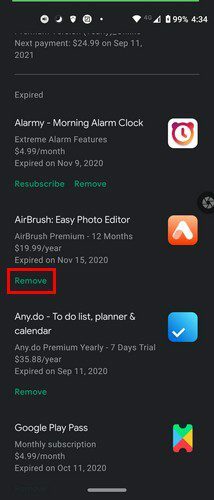
I Abonnementer kommer du også til å se apper hvis abonnement allerede er avsluttet. Hvis du ikke vil at en app skal vises på listen, er alt du trenger å gjøre å trykke på Ta bort alternativ. Du vil se en bekreftelsesmelding for å forsikre deg om at handlingen din ikke er en feil. Når du bekrefter, vil appen bli fjernet fra Utløpt-listen.
Hvis du glemmer å kansellere abonnementet før en bestemt dato og du blir belastet avgiften, kan du alltid be om refusjon. Hvis det er en e-post du kan kontakte, gå for den og be om en. Men hvis du får refusjonen er en annen historie, det er opp til dem om de vil gi deg en eller ikke.
Slik viser og gjør du endringer i Google Play-abonnementene dine – Desktop
For å se, kansellere eller gjøre endringer i abonnementene dine mens du er på datamaskinen, kan du starte ved å klikke på Mine abonnementer alternativet til venstre.
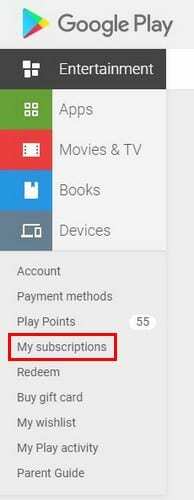
På neste side kommer du til å se alle appene du har abonnert på og alternativer for å administrere dem. Du vil også se abonner på nytt-knappen hvis du tidligere har kansellert.
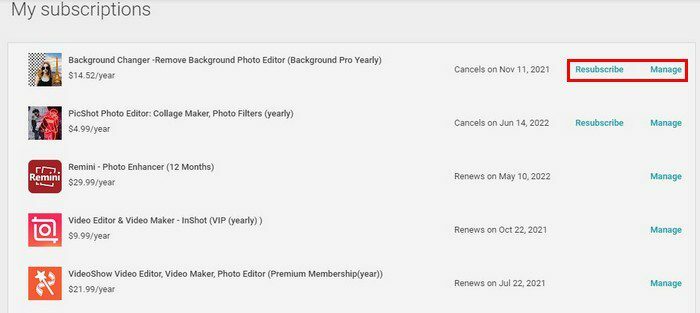
Ved å klikke på Administrer-alternativet kan du gjøre ting som å se hvor ofte abonnementet fornyes, den primære betalingsmåten, og du kan også legge til en reservebetalingsmåte. Bare i tilfelle du glemmer å legge til penger til Google Play-saldoen din, vil abonnementene dine fortsatt bli betalt. På aktive abonnementer vil du også se et alternativ for å kansellere abonnementet.
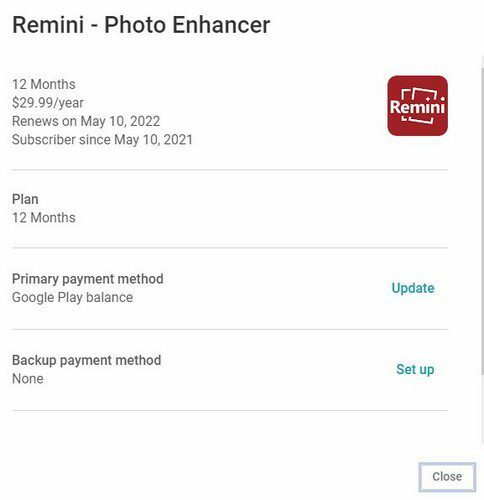
Konklusjon
Når det gjelder abonnementer, er det en god idé å ha alt under kontroll. Noen apper vil minne deg på at betalingen forfaller innen noen dager før abonnementet fornyes. Det er da handling må tas. Ved å vite hvilke abonnementer som forfaller, vil du ikke bli overrasket når du blir belastet fornyelsesgebyret. Må du forholde deg til mange abonnementer? Del tankene dine i kommentarene nedenfor, og ikke glem å dele artikkelen med andre på sosiale medier.